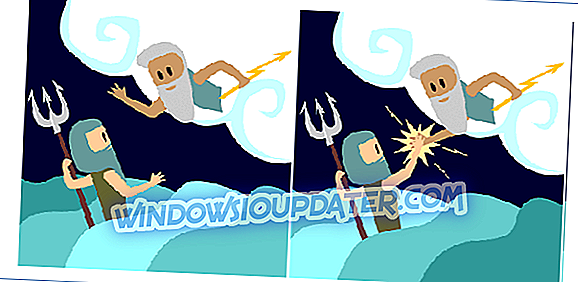Chyba aplikace Outlook 0x80042108 je chyba, která se vyskytuje při kontrole nebo odesílání e-mailů v aplikaci MS Outlook. Když se uživatelé aplikace Outlook pokoušejí otevřít e-maily, software občas vrátí chybovou zprávu s hlášením „ Nahlásená chyba (0x80042108): Aplikace Outlook se nemůže připojit k e-mailovému serveru příchozí pošty (POP3). “V důsledku toho nemohou odesílat ani přijímat e-maily SMTP.
Chybová zpráva upozorňuje, že poštovní server (POP3) nepracuje správně. Chyba 0x80042108 může být způsobena poškozenými soubory PST, antivirovým softwarem firewall nebo softwarem brány firewall, nastavením konfigurace aplikace Outlook nebo neúplnou instalací sady MS Office. Zde je několik potenciálních oprav pro chybu 0x80042108 v aplikaci Outlook.
Jak opravit chybu 0x80042108 v žádném okamžiku
Zkontrolujte připojení k Internetu
Nejprve zkontrolujte, zda vaše internetové připojení funguje. Samozřejmě nemůžete odesílat ani přijímat e-maily, když je síťové připojení vypnuto. Pokud je připojení k Internetu vypnuto, zkuste resetovat směrovač. Poradce při potížích s připojením k Internetu v systému Windows může také pomoci při opravě webového připojení. Můžete jej otevřít zadáním „odstraňování problémů“ do vyhledávacího pole aplikace Cortana, klepnutím na položku Poradce při potížích a výběrem Poradce při potížích s připojením k Internetu.
Další informace o tom, co dělat, pokud je připojení k Internetu vypnuto, postupujte podle kroků uvedených v tomto článku.
Spusťte aplikaci Outlook v nouzovém režimu
Aplikace Outlook má svůj vlastní nouzový režim, který spouští software bez doplňků a dalších souborů přizpůsobení. Otevřete aplikaci Outlook v nouzovém režimu, když je něco s aplikací. Chcete-li otevřít aplikaci Outlook v nouzovém režimu, stiskněte klávesovou klávesu Win + + a do textového pole Spustit zadejte 'Outlook / safe'. Aplikace Outlook se otevře v nouzovém režimu po stisknutí tlačítka OK .
Pokud máte potíže s otevřením aplikace Outlook, tento průvodce řešením problémů vám pomůže problém vyřešit.
Vypněte antivirový software
Mnohé antivirové nástroje třetích stran, například Norton, mají integrované e-mailové skenery a brány firewall, které mohou narušit připojení serveru aplikace Outlook. Chyba 0x80042108 by tedy mohla být způsobena antivirovým softwarem. Většinu antivirového softwaru můžete dočasně zakázat klepnutím pravým tlačítkem myši na ikony na hlavním panelu systému a výběrem nastavení kontextové nabídky zakázat. Před otevřením aplikace Outlook vyberte dočasně deaktivovat antivirový nástroj.
Vypněte bránu Windows Firewall
- Brána firewall systému Windows může také rušit připojení serveru aplikace Outlook. Firewall můžete vypnout stisknutím tlačítka Cortana a zadáním „firewallu“ do vyhledávacího pole.
- Klepnutím na položku Brána firewall systému Windows otevřete kartu Ovládací panely zobrazenou níže.

- Klepnutím na možnost Zapnout nebo vypnout bránu Windows Firewall otevřete další nastavení.
- Chcete-li bránu firewall vypnout, vyberte možnost Vypnout bránu Windows Firewall a klepněte na tlačítko OK .

- Pokud se tím opraví chyba 0x80042108, klepnutím na tlačítko Povolit aplikaci nebo funkci na kartě Brána firewall systému Windows otevřete okno zobrazené níže.

- Stiskněte tlačítko Změnit nastavení .
- Procházejte seznam aplikací, dokud se nedostanete do aplikace Outlook. Pokud nejsou zaškrtnuta, vyberte obě zaškrtávací políčka aplikace Outlook.
- Zapněte bránu Windows Firewall.
Zkontrolujte, zda je služba Windows Update Service zapnutá
- Další věc je zkontrolovat, zda je služba Windows Update zapnutá. Chcete-li zkontrolovat konfiguraci služby Windows Update, zadejte do vyhledávacího pole Cortana 'service'.
- Výběrem Služby otevřete níže uvedené okno.

- Přejděte dolů na službu Windows Update. Poklepáním na položku Windows Update otevřete okno přímo ve snímku.

- V rozevírací nabídce Typ spouštění vyberte možnost Automaticky .
- Okno zavřete stisknutím tlačítka Apply > OK .
- Restartujte systém Windows a otevřete aplikaci Outlook.
Opravte soubor PST pomocí nástroje pro opravu doručené pošty
Chyba 0x80042108 je často způsobena poškozeným souborem PST (Personal Storage Table). Aplikace Outlook má proto nástroj pro opravu doručené pošty, který opravuje poškozené soubory PST. Takto můžete opravit soubor PST pomocí nástroje pro opravu doručené pošty.
- Nejprve zavřete aplikaci Outlook před otevřením nástroje pro opravu doručené pošty.
- Potom do vyhledávacího pole Cortana zadejte 'scanpst.exe'; a stiskněte klávesu Enter.
- Nástroj pro opravu doručené pošty může automaticky spustit proces opravy. Pokud tomu tak není, stiskněte tlačítko Procházet a vyberte soubor PST, který chcete skenovat.
- Stisknutím tlačítka Start spusťte skenování.
- Pokud je požadována oprava souboru PST, otevře se nové okno, které bude jako takové obsahovat. V tomto okně stiskněte tlačítko Oprava .
Fix Outlook Chyba 0x80042108 S Hvězdná Phoenix Outlook PST Oprava
Existují také softwarové nástroje třetích stran, které opravují poškozené soubory PST. Hvězdná Phoenix Outlook PST Oprava (ke stažení zdarma) je jeden program, se kterým můžete opravit soubor PST a obnovit jeho obsah. To není freeware software, ale můžete vyzkoušet zkušební verzi. Celý balíček je maloobchodně na 69 EUR na webových stránkách vydavatele. Tak můžete opravit PST s hvězdným Phoenixem.
- Nejprve stiskněte tlačítko Vybrat soubor aplikace Outlook v okně Vybrat soubor dat aplikace Outlook. Vyberte soubor PST aplikace Outlook pro skenování.
- Můžete také vybrat možnost Najít soubor aplikace Outlook a otevřít nástroj Hledat soubor PST. Vyberte jednotku, kterou chcete vyhledat, klepnutím na tlačítko Vyhledat, vyberte v rozevírací nabídce Typ souboru položku Datový soubor aplikace Outlook a stiskněte tlačítko Start .
- Potom stiskněte tlačítko Start v okně Vybrat soubor dat aplikace Outlook a opravte soubor PST.
- Poté klepněte na tlačítko Uložit obnovený soubor v okně Hvězdná Phoenix a obnovte všechny obnovené e-mailové soubory.
Přeinstalujte aplikaci Outlook
Přeinstalace aplikace Outlook mu poskytne novou konfiguraci. Může také opravit problémy s původní instalací aplikace Outlook. Odinstalujte aplikaci s nástrojem jiného výrobce, který také vymaže zbytky registru. Aplikaci Outlook můžete odinstalovat pomocí nástroje Advanced Uninstaller PRO následujícím způsobem.
- Nejprve stiskněte tlačítko Stáhnout na této stránce.
- Otevřete instalační program Advanced Uninstaller PRO a přidejte software do Windows 10/8/7.
- Otevřete okno Advanced Uninstaller PRO v níže uvedeném snímku.

- Kliknutím na položku Obecné nástroje > Odinstalovat programy otevřete okno přímo níže.

- Vyberte aplikaci Outlook ze seznamu softwaru.
- V okně Potvrdit odinstalaci klepněte na možnost Po odinstalaci, naskenujte možnost disku a registru pro zbytky programů .

- Stiskněte tlačítko Odinstalovat a potvrďte klepnutím na tlačítko Ano .
- Poté můžete aplikaci Outlook přeinstalovat (nebo dokonce celou sadu MS Office).
Tato rozlišení pravděpodobně opraví chybu 0x80042108, takže můžete otevřít a odesílat e-maily s aplikací Outlook. Odstranění dočasných souborů, antivirových kontrol a nástroje Obnovení systému v systému Windows může také pomoci vyřešit problém. Problémy aplikace Outlook můžete také opravit pomocí softwaru Microsoft Support and Recovery Assistant.